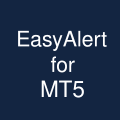現在、販売開始キャンペーンとして 1,000- off の 2,980- で販売中!
キャンペーン期間後は 3,980- へ変更されます。
「特長」
・対応する任意のオブジェクトにアラートを設定
・新規作成した、または表示中のオブジェクトに対して、ボタン1つでアラートのオン・オフを切り替え
・設定したアラート条件の更新はオブジェクトをドラッグ(移動)するだけで自動で更新
・主要なオブジェクトに対応
・設定したアラートの内容はファイルに保存され、次回チャートを開いた時に再設定
・使わなくなったチャートのアラート設定ファイルは、指定した日数が経過したのち自動で削除
・アラートの方法はデフォルトのアラートに加え、Eメール、モバイル通知に対応
詳細・購入
「対応しているオブジェクト」
水平ライン
トレンドライン
角度つきトレンドライン
ギャンライン
平行チャネル
標準偏差チャネル
線型回帰チャネル
フィボナッチ・チャネル
フィボナッチ・リトレースメント
フィボナッチ・エクスパンジョン
サポートラインやレジスタンスラインなどの区別はありません。
アラート設定時の最新価格と条件価格との関係から自動で判断します。
「条件価格 < 最新価格」
価格が下落して、条件価格に到達した場合にアラートが通知される「サポート」型
「条件価格 > 最新価格」
価格が上昇して、条件価格に到達した場合にアラートが通知される「レジスタンス」型
チャネルやフィボナッチなど複数のラインをもつオブジェクトの場合、表示されるすべてのラインにアラートが設定されます。
下の画像のチャネルにアラートを設定した場合、上部のラインは「レジスタンス」型、下部は「サポート」型としてアラートが設定されます。
「使用方法」
アラートを設定
◆ 表示中のオブジェクト
1) アラートを設定したいオブジェクトが移動可能な状態であればクリック、そうでなければ、ダブルクリックして移動可能にします
2) アラートを設定したい価格までオブジェクトを移動させます
3) 表示されている「Alert: ON」ボタンをクリック
◆ 新規作成オブジェクト
1) オブジェクトを選択し、チャート上に表示
2) アラートを設定したい価格までオブジェクトを移動させます
3) 表示されている「Alert: ON」ボタンをクリック
アラートが設定されると、オブジェクト名がログに出力されます。
設定されたアラートの条件を確認
ログに出力された内容を確認する以外に、オブジェクトのツールチップでも確認することができます。
オブジェクトにマウスをかざして、ツールチップを表示します。
複数の条件をもつオブジェクトの場合、満たした条件のとなりには「(*)」が付きます。
アラートを解除
1) オブジェクトを削除
または
1) アラートを解除したいオブジェクトが移動可能な状態であればクリック、そうでなければ、ダブルクリックして移動可能にします
2) 表示されている「Alert: OFF」のボタンをクリック
解除されるとオブジェクト名がログに出力されます。
アラートの条件を更新
アラートが設定されているオブジェクトをドラッグするだけで自動的に条件が更新されます。
1)アラートを解除したいオブジェクトが移動可能な状態でなければ、ダブルクリックして移動可能にします
2)オブジェクトをドラッグ(移動)します
これだけで条件は更新されますが、ボタンが表示されたままなので非表示するために、
オブジェクトをダブルクリックして固定するか、チャート上をクリックします。
条件が更新されたオブジェクトの名前がログに出力されます。
上の画像のように「レジスタンス」型のアラートから「サポート」型のアラートへ、またはその逆も自由に設定することができます。
もし、アラートを有効にできない条件が設定された場合は、強制的にアラートが解除されます。
その場合、これまで表示されていた「Alert: OFF」ボタンではなく「Alert :ON」ボタンが表示されるようになります。
ログにオブジェクト名とエラー内容が出力されますので、内容を確認して有効な条件を再設定します。
「仕様」の以下の項目もご確認ください。
・トレンドライン・チャネルにアラートを設定する場合の注意点
・チャネルの時間プロパティに対する制限
アラートボタンを非表示にする
固定された(移動不可な)オブジェクトまたはチャート上をクリックします。
アラートボタンを表示する
アラートの設定対象かつ移動可能なオブジェクトをクリックすると表示されます。
移動できないオブジェクトはダブルクリックして移動可能な状態へ変更してください。
アラートが設定されていないものは「Alert: ON」ボタン、
すでにアラートが設定されているのは「Alert: OFF」ボタンが表示されます。
「通知されるアラートの内容」
内容はすべての通知方法で共通して、「<オブジェクト名>: <条件> (<シンボル>,<時間軸>)」の形式となります。
Eメールの場合、件名に「EasyAlert – アラート通知」と表示されます。
「パラメータ」
アラートの通知設定
アラートの通知方法を設定できます。
複数選択することも可能です。
| 端末 | メタトレーダーへ通知されます |
| モバイル | メタトレーダー公式アプリへ通知されます |
| Eメール | 設定されている宛先へ通知されます |
アラートを有効にするオブジェクト
アラートを設定するオブジェクトの種類を設定できます。
| 水平線 |
trueの場合、アラートボタンが表示されアラートを設定・解除できるようになります。
falseの場合、そのオブジェクトをクリックしてもアラートボタンが表示されなくなります。 |
| トレンドライン | |
| 角度によるトレンドライン | |
| ギャン・ライン | |
| フィボナッチ・リトレースメント | |
| フィボナッチ・エクスパンジョン | |
| フィボナッチ・チャネル | |
| 平行チャネル | |
| 線型回帰チャネル | |
| 標準偏差チャネル |
その他の設定
| アラートファイル保存日数 | 終了時にファイルの最終更新日からこの日数が経過したものは自動で削除されます。
1 以上の値を設定する必要があります。 |
| アラート設定後にオブジェクトを固定 | trueの場合、設定ボタンでアラートを設定した後、オブジェクトを固定します。 |
| アラート解除後にオブジェクトを固定 | trueの場合、解除ボタンでアラートを解除した後、オブジェクトを固定します。 |
| プロパティ変更後にオブジェクトを固定 | trueの場合、アラートが設定されているオブジェクトのプロパティをダイアログから変更した後、オブジェクトを固定します。 |
アラートボタン設定
| フォントサイズ |
設定ボタンと解除ボタンに表示される文字の大きさを設定します。
8 – 24 の範囲で設定できます。 |
| 設定ボタンの色 | 「Alert: ON」ボタンの色を設定できます。 |
| 設定ボタンのテキスト色 | 「Alert: ON」ボタンの文字の色を設定できます。 |
| 解除ボタンの色 | 「Alert: OFF」ボタンの色を設定できます。 |
| 解除ボタンのテキスト色 | 「Alert: OFF」ボタンの文字の色を設定できます。 |
拡張設定
通常、設定する必要はありません。
| 更新ディレイ(ミリ秒) |
10 – 1000 の範囲で設定できます。
トレンドラインなどが、ローソク足の各価格に磁石のようにくっつく仕様に配慮した設定です。 あまりに短い時間を設定すると、正しい価格でアラートを設定できない場合があります。 デフォルトの設定でうまく同期できない場合は、10ミリ秒単位で値を調整してみてください。 |
「仕様」
トレンドライン・チャネルにアラートを設定する場合の注意点
トレンドラインやチャネルなどの条件価格は、新しいローソク足ができるたびに再設定しています。
このため、最新のローソク足でオブジェクトの価格を取得できない場合、
「ERR_OBJECT_GETVALUE_FAILED(4205)」とログに出力されアラートを設定できません。
下の画像のように、ラインの先端が、最新のローソク足よりも右にない場合、オブジェクトの価格が取得できないためアラートを設定することはできません。
次の画像では、最新のローソク足にラインの先端がかかっているので、アラートを設定することは可能です。
しかし新しいローソク足ができた時には、オブジェクトの価格を取得できなくなり強制的にアラートが解除されます。
このような問題を回避するために「右に延長」プロパティを有効にしておくことをおすすめします。
アラート内容の保存・復元について
チャートIDをもとにファイルを作成し管理しています。
保存先として「MQL5/Files/EasyAlert.dSmith」を使用します。
チャートを閉じた場合は、メニューの「ファイル」-「チャートの再表示」からチャートを開くようにしてください。
新しいチャートを開くと同じシンボル(通貨ペア)であってもチャートIDが異なるためアラート内容を復元できません。
また次のような場合、アラートは復元されません。
・アラートを設定したオブジェクトが見つからない場合
・アラートの条件が復元時の最新価格で無効の場合
例)
最新価格が3.0の時、条件価格を2.0としてアラートを設定したと仮定して説明します。
この場合、「条件価格 < 最新価格」なので価格が下落して条件が成立する「サポート」型のアラートになります。
このアラートが復元されたときに、最新価格が1.0だとすると、「条件価格 > 最新価格」なので「レジスタンス」型のアラートになり、
復元前の「サポート」型として設定することができません。
このような場合には、復元されずそのアラート内容は破棄されます。
復元・破棄したアラートはオブジェクト名と共にすべてログへ出力されます。
「トラブルシューティング」
“オブジェクトの価格を取得できません: <オブジェクト名> – ERR_OBJECT_GETVALUE_FAILED(4205)” と表示される場合
「仕様」の「トレンドライン・チャネルに関する注意点」をご確認ください
詳細・購入